Oldja fel az Apple ID azonosítóját, távolítsa el a képernyőn megjelenő jelszót, kerülje meg az áttekintési időt.
- Nyissa fel az Apple ID-t
- Az iCloud aktiválási zár megkerülése
- Doulci iCloud feloldó eszköz
- Factory Az iPhone feloldása
- Az iPhone jelszó megkerülése
- Állítsa vissza az iPhone jelszavát
- Nyissa fel az Apple ID-t
- Oldja fel az iPhone 8 / 8Plus zárolását
- iCloud zár eltávolítása
- iCloud Unlock Deluxe
- iPhone Lock Screen
- Oldja fel az iPad zárolását
- Oldja fel az iPhone SE alkalmazást
- Oldja fel a Tmobile iPhone alkalmazást
- Távolítsa el az Apple ID jelszavát
Az iPad le van tiltva Csatlakozás az iTunes -hoz - 3 bevált módszer az iPad letiltásának visszavonására
 Frissítve: Lisa Ou / 08. szeptember 2021. 16:30
Frissítve: Lisa Ou / 08. szeptember 2021. 16:30Az Apple biztonsági beállításai zárják az iOS -eszközöket 10 egymást követő hibás jelszó után. Ezt követően hibaüzenetet kap, amely "Az iPad le van tiltva csatlakozás az iTunes -hoz ”. Hogyan lehet letiltani a zárolt iPad -et? Ha jelszó nélkül kell belépnie a zárolt iPad -be, itt van 3 működőképes módszer, amelyeket tudnia kell.
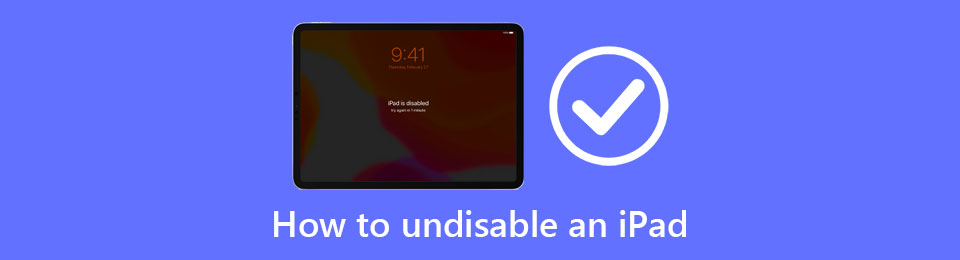

Útmutató
1. rész: Az okok letiltva az iPadhez Csatlakozzon az iTunes -hoz
Mint már említettük, az iPadet letiltja a túl sok kísérlet, hogy rossz felhasználónévvel és jelszóval jelentkezzen be. A rosszindulatú beépülő modulok és a vírusfertőzések az okok az iPad letiltásához. Ezenkívül a frissítési hiba és a lassú iOS verzió is megjeleníti a Az iPad ki van kapcsolva az iTuneshoz való csatlakozáshoz hiba.
Szüksége van a helyes jelszóra az iPad kikapcsolásához? Attól függ. Az alapértelmezett módszerek, például az iTunes és a Find My iPad funkciók használatakor a helyes jelszó megadása szükséges. Ha nem emlékszik a jelszóra, választhat egy iPad feloldót az iOS -eszközbe való belépéshez.
2. rész: Egy egyszerű módszer a zárolt iPad feloldására
Ha belépni szeretne a letiltott iPad -be jelszó nélkül, vagy törölje az iPad jelszavát, FoneLab iOS feloldó egy all-in-one módszer az iPad korlátainak eltávolítására, beleértve az iPad letiltását is. Ha nem tud belépni a zárolt iPad -be a Find My iPad vagy az iTunes segítségével, akkor működőképes módszernek kell lennie arra, hogy újra irányítsa iPadjét.
- Törölje le a zár jelszavát, és tiltsa le az iPad készüléket.
- Távolítsa el az Apple azonosítóját vagy jelszavát az iPad kikapcsolásához.
- Az iOS -eszköz feloldása Touch ID, Face ID vagy jelszó.
- Kompatibilis az iPad, iPad 2, iPad Pro, iPad Air stb.
1 lépésTöltse le és telepítse a FoneLab iOS Unlocker programot a számítógépére, és elindíthatja a programot a számítógépén. Válaszd a Törölje a jelszót lehetőséget a fő felhasználói felületen, és kattintson rá a folytatáshoz.

2 lépésVálasszon USB -kábelt, és csatlakoztassa iPad -jét a számítógéphez. Amint a program automatikusan felismeri és felismeri iPadjét, kattintson a ikonra Rajt gombot az iPad kikapcsolásához.

3 lépésErősítsen meg néhány alapvető információt iPadjéről, például az eszközkategóriát, az eszköztípust és az eszközmodellt. Ellenőrizze kétszer, hogy helyes-e vagy sem, majd kattintson a gombra Rajt gombot a következő lépéshez.

4 lépésNéhány másodpercbe telik, amíg az iPad automatikusan kikapcsolható a programmal. Lehet, hogy meg kell adnia egy megerősítő kódot, csak írja be a 0000 és kattintson a kinyit gombot.

3. rész: Hogyan lehet visszavonni egy iPad -et a Find My iPad segítségével?
A Találd meg az iPadem opció az iCloud alapértelmezett funkciója, amely lehetővé teszi az iPad iTunes kikapcsolását iTunes nélkül. Ha véglegesen letiltotta az iPad készüléket, akkor ezzel a funkcióval törölheti az összes tartalmat és beállítást. Ezenkívül ez egy módszer az iPad távoli törlésére, ha ellopták.
1 lépésLépjen a hivatalos iCloud webhelyre, és jelentkezzen be a fiókba, majd kattintson a ikonra Találd meg az iPadem gombot alul.
2 lépésKattints a Minden eszköz menüt a képernyő felső oldalán, görgessen le a letiltott iPad -hez, és válassza ki az eszközt.
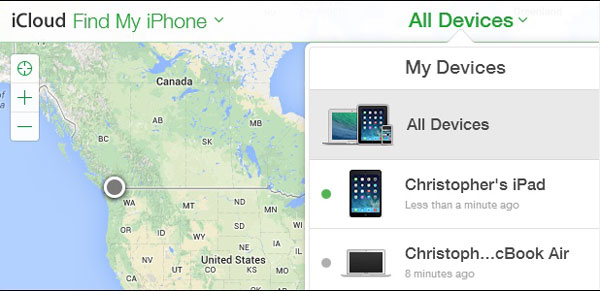
3 lépésVálassza a Törölje az iPadet gombot a letiltott iPad zárolásának feloldásához. Az iPad teljesen alaphelyzetbe áll, és az összes adat törlődik.

A FoneLab segít az iPhone képernyőjének feloldásában, eltávolítja az Apple ID-t vagy annak jelszavát, eltávolítja a képernyő idejét vagy korlátozási jelszavát másodpercben.
- Segít az iPhone képernyő feloldásában.
- Eltávolítja az Apple ID-t vagy annak jelszavát.
- Távolítsa el a képernyő idejét vagy a korlátozási jelszót másodpercben.
4. rész: Hogyan lehet letiltani egy iPad -et az iTunes használatával
Ha az iPad le van tiltva, továbbra is használhatja a letiltott iPad feloldásának régi módját az iTunes segítségével. Feloldhatja a letiltott iPad zárolását anélkül, hogy visszaállítaná, ha már rendszeres biztonsági mentéseket készített. Ha már készített biztonsági másolatot az iTunes -on keresztül, gratulálunk! Szerencséd van.
1 lépésCsatlakoztassa a letiltott iPad készüléket a számítógépéhez, várja meg, amíg iPadje megjelenik az iTunes alkalmazásban.
2 lépésKattints a Összegzésként menüben, keresse meg és kattintson a gombra Restore iPad választási lehetőség. Az iPad feloldódik, és visszaáll az adatok biztonsági verziójára.

5. rész. Gyakran ismételt kérdések az iPad letiltásának visszavonásáról
Hányszor próbálhatom ki az iPad jelszavát, mielőtt letiltanák?
Általában 10 alkalommal próbálkozhat, amikor egy iOS-eszköz jelszót kér. Módosíthatja a sikertelen próbálkozások pontos számát, mielőtt az iPad le van tiltva, és nem kapcsol be.
Szükségem van számítógépre az iPad letiltásához?
Nem feltétlenül. Ha már rendelkezik az iPad keresése funkcióval az iCloud beállításában, akkor távolról visszaállíthatja és feloldhatja iPadjét. Ha azonban nem, akkor kénytelen lehet számítógépet használni helyreállítási központként.
Elvesznek az adataim az iPad feloldása után?
Igen, hacsak nem volt iTunes biztonsági mentése a merevlemezen, akkor semmilyen módon nem mentheti jelenlegi adatait a már letiltott iPad készülékére.
Következtetés
Ha iPadje le van zárva, és nem tudja, mit tegyen, mindig kérhet segítséget a FoneLab iOS Unlockertől. Könnyen segíthet a letiltott iPad feloldásában, iTunes nélkül. Ha számítógép nélkül kell feloldania iPadjét, olyan lehetőségek is rendelkezésre állnak, mint például a Find My iPad.
A FoneLab segít az iPhone képernyőjének feloldásában, eltávolítja az Apple ID-t vagy annak jelszavát, eltávolítja a képernyő idejét vagy korlátozási jelszavát másodpercben.
- Segít az iPhone képernyő feloldásában.
- Eltávolítja az Apple ID-t vagy annak jelszavát.
- Távolítsa el a képernyő idejét vagy a korlátozási jelszót másodpercben.
